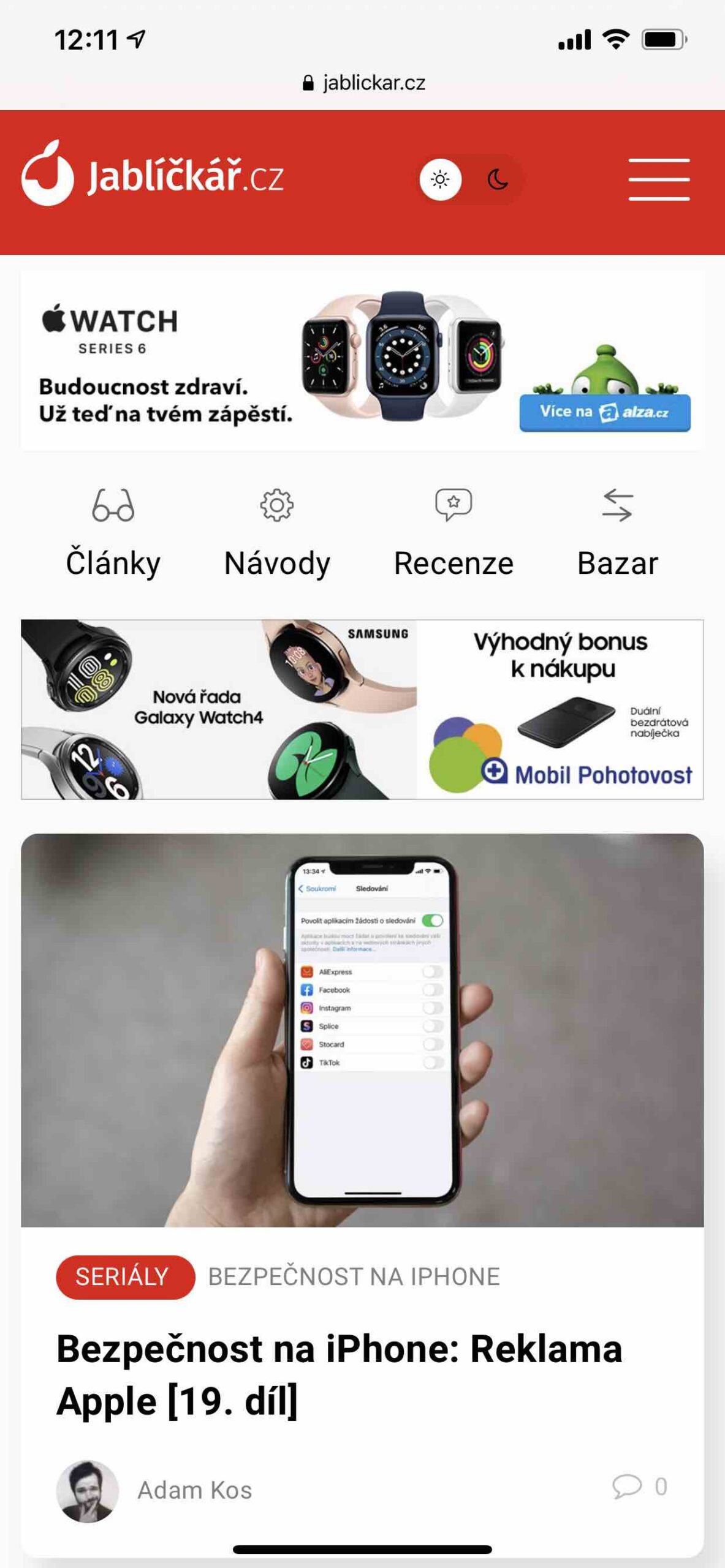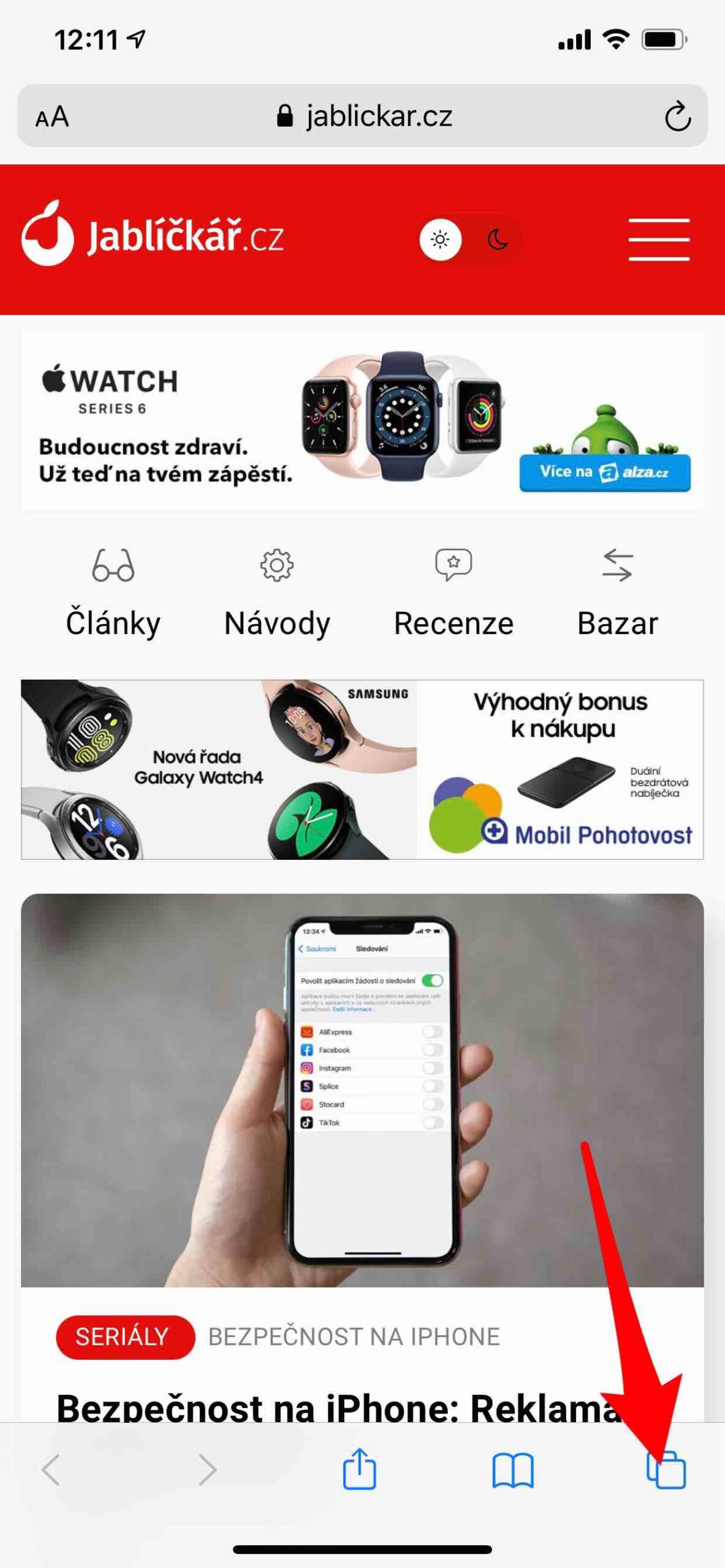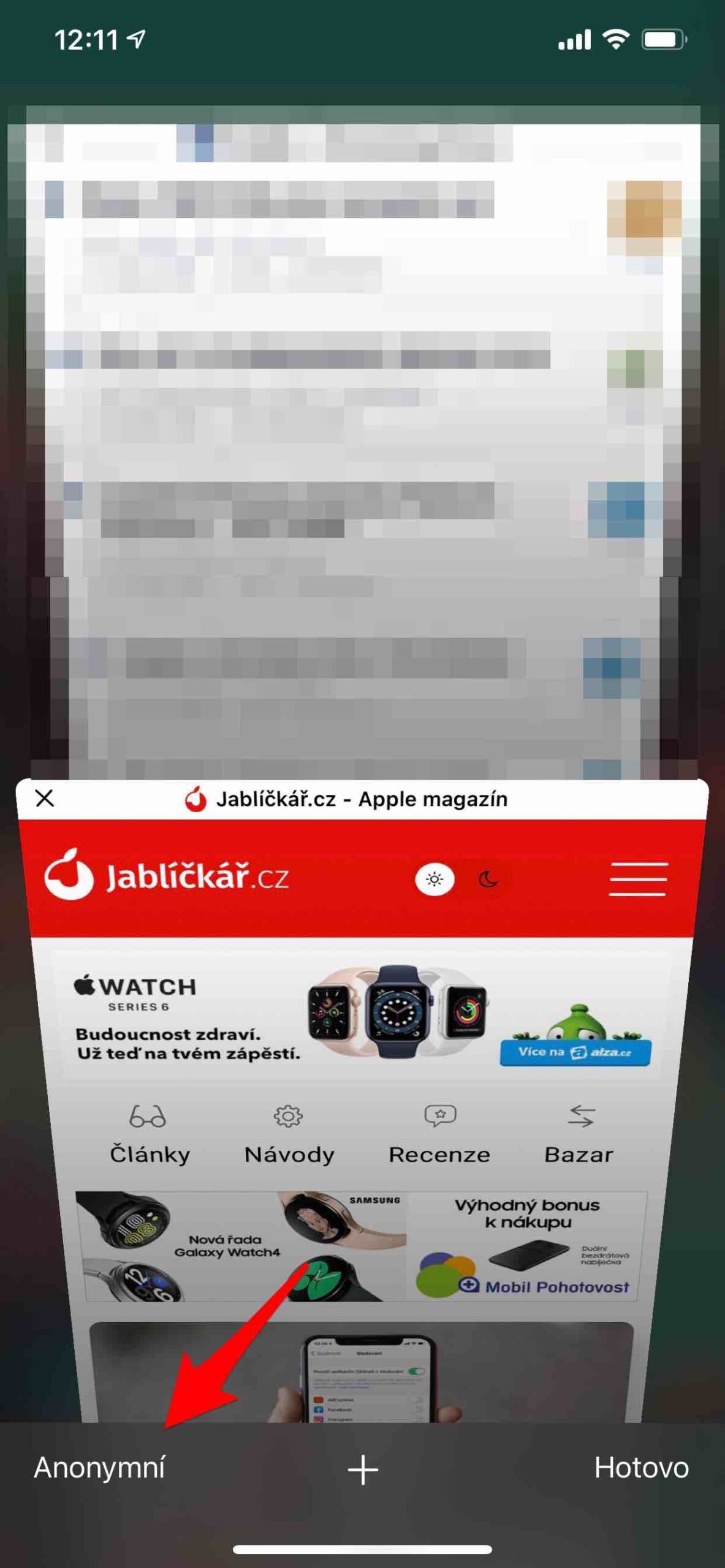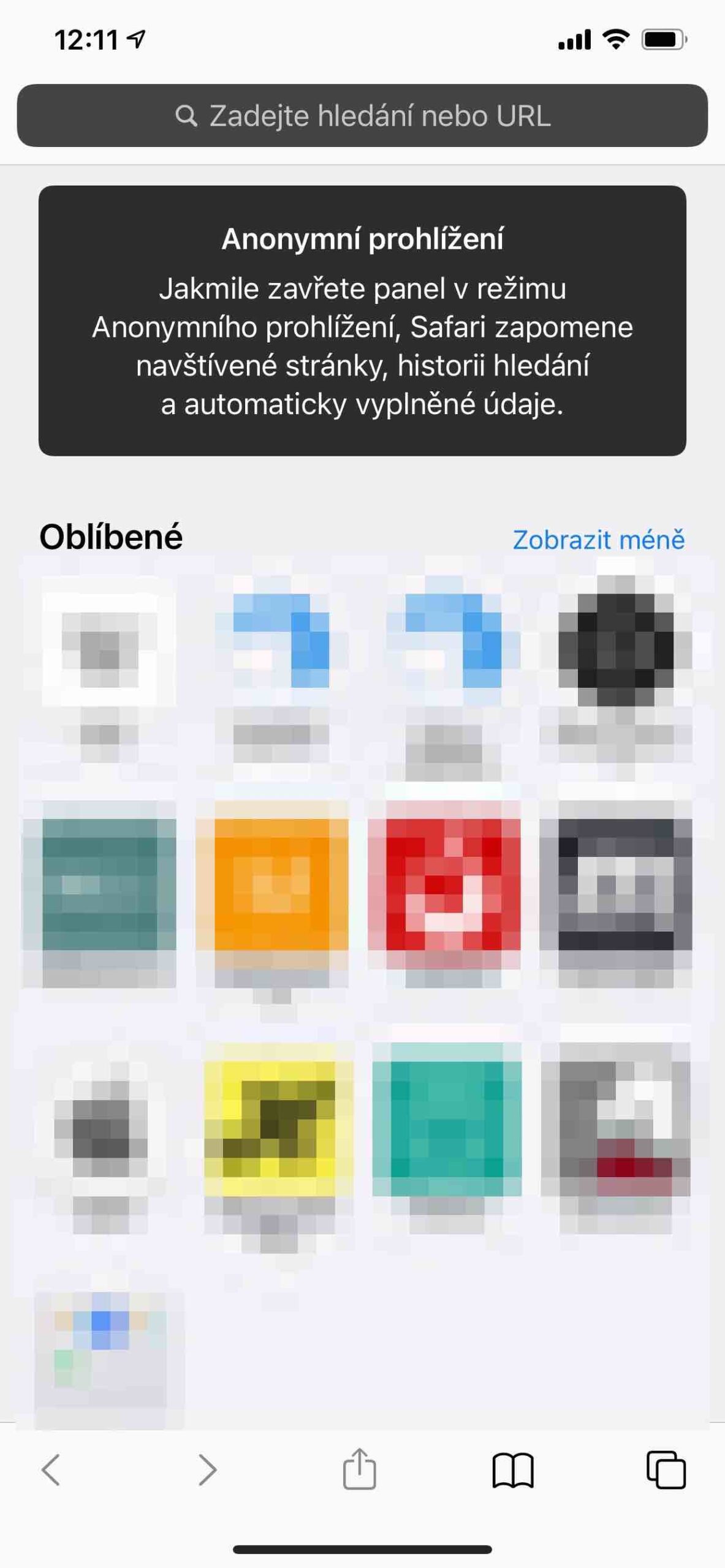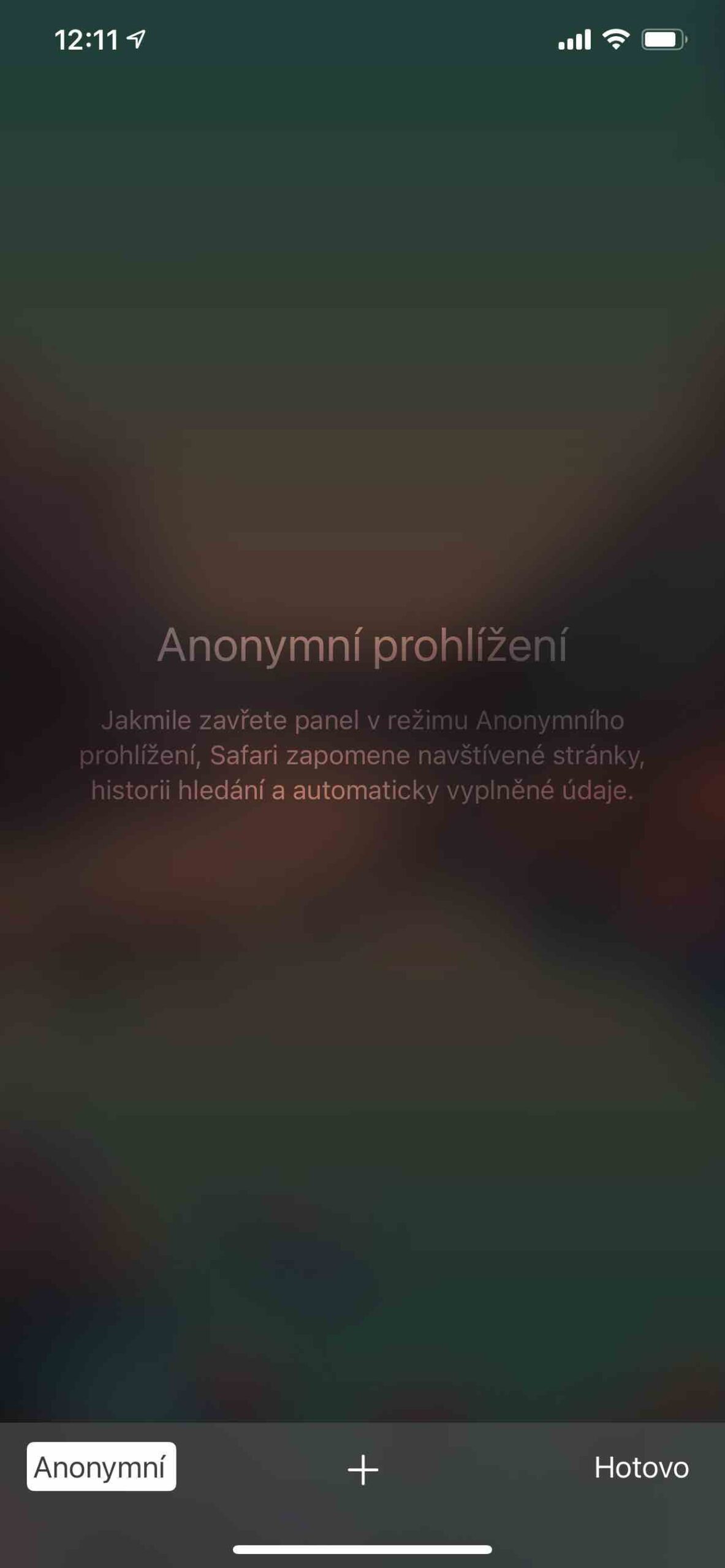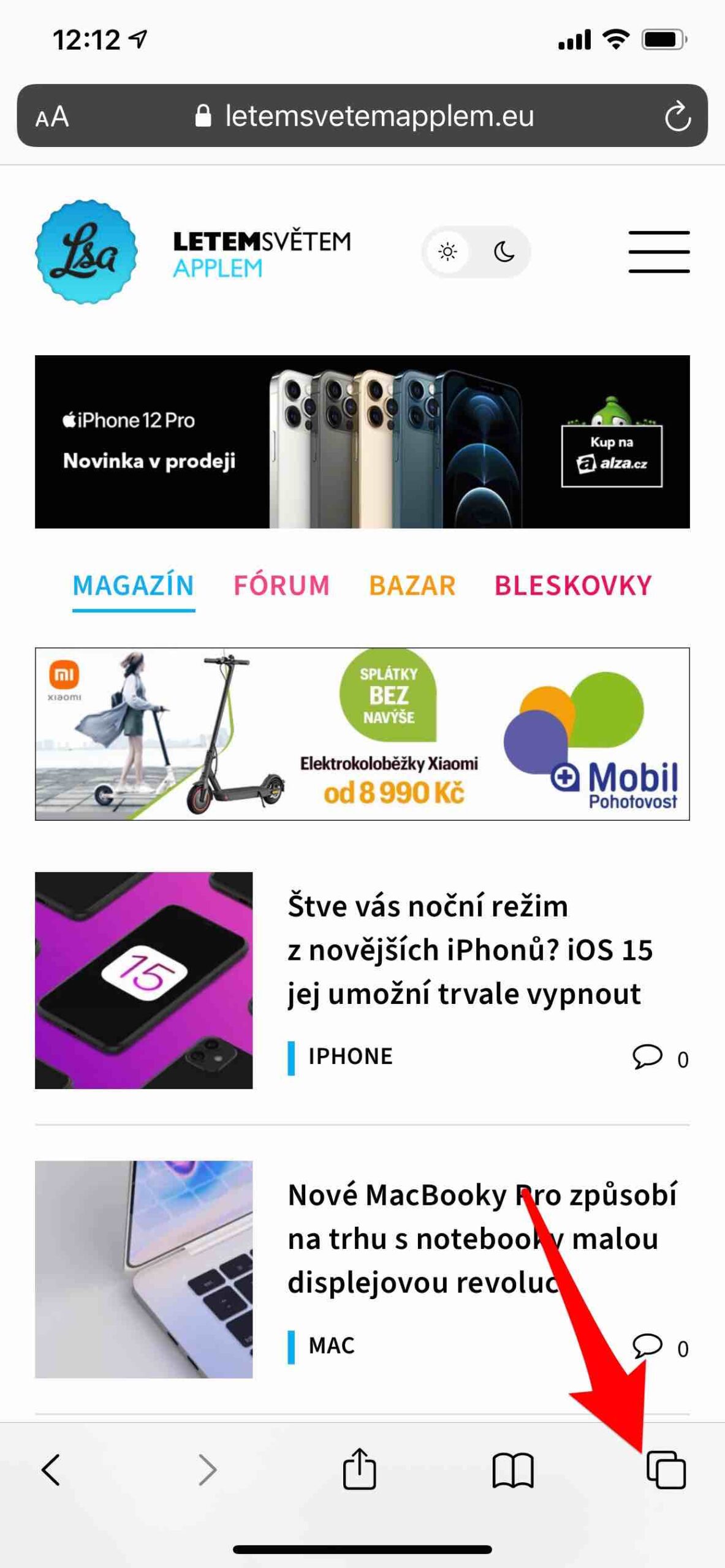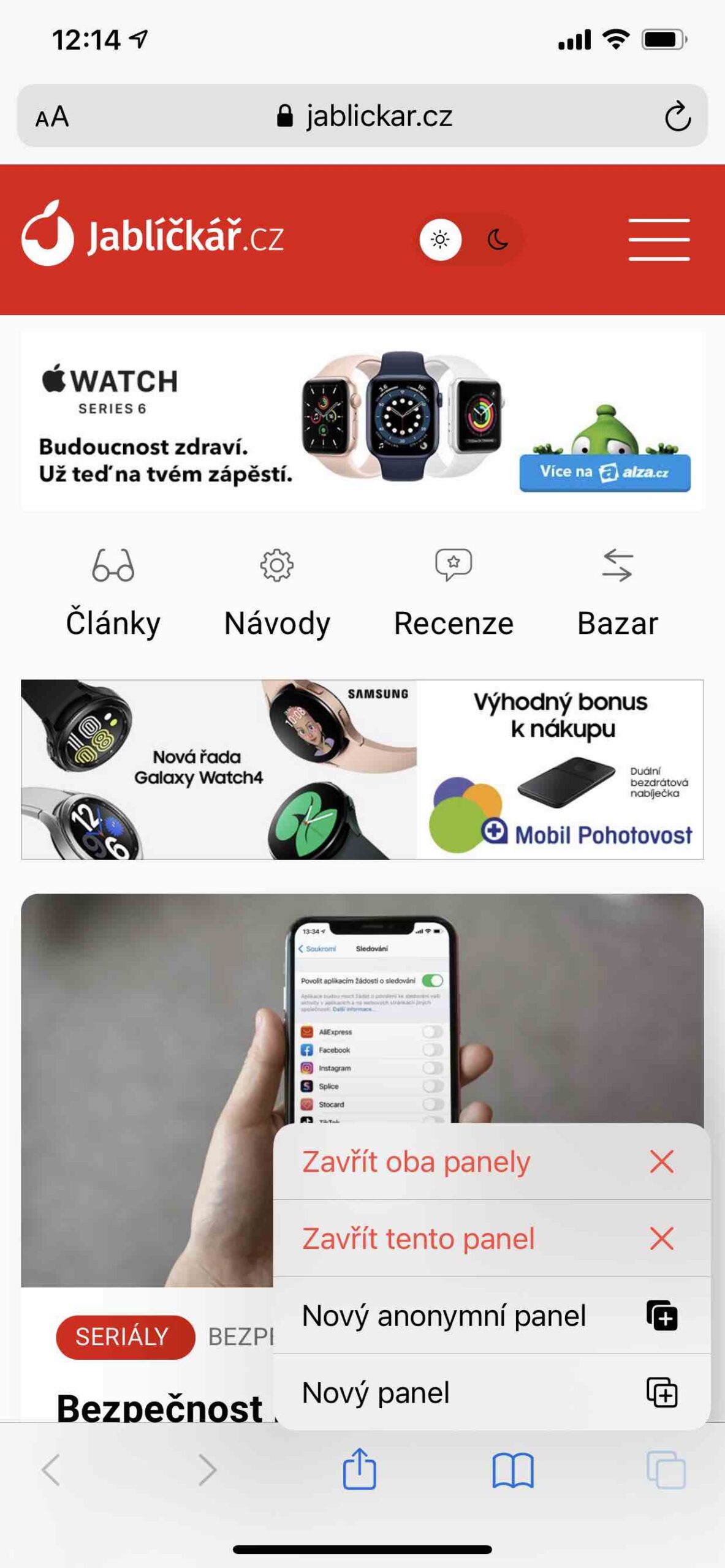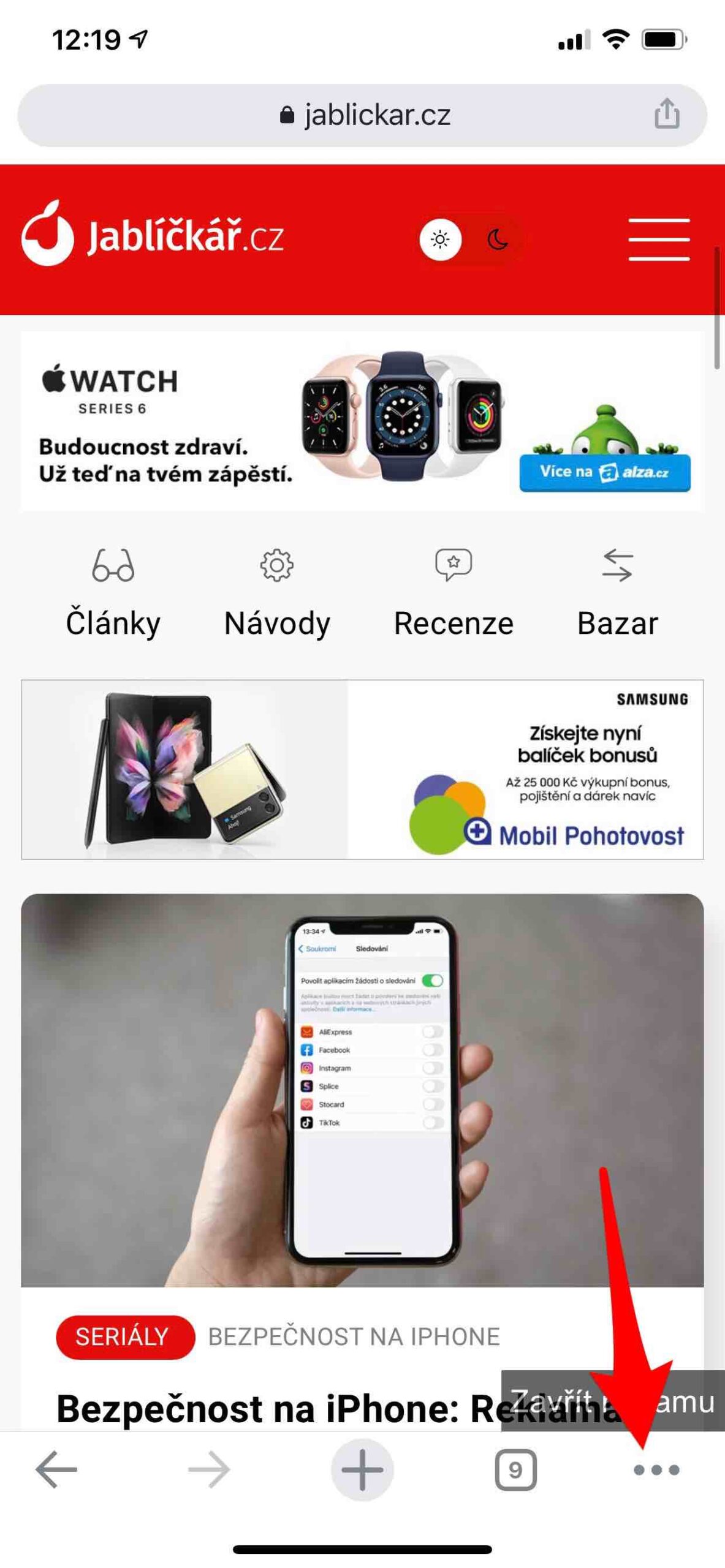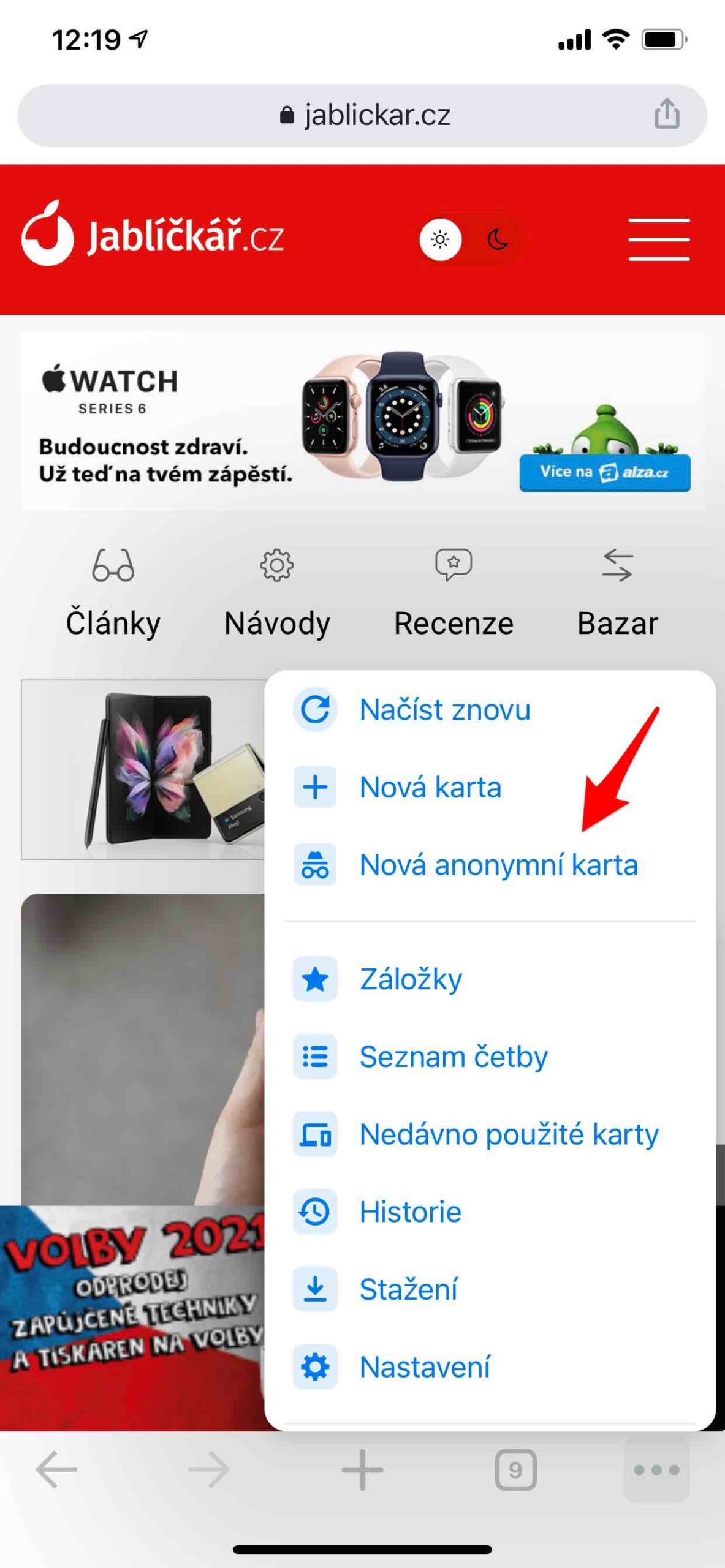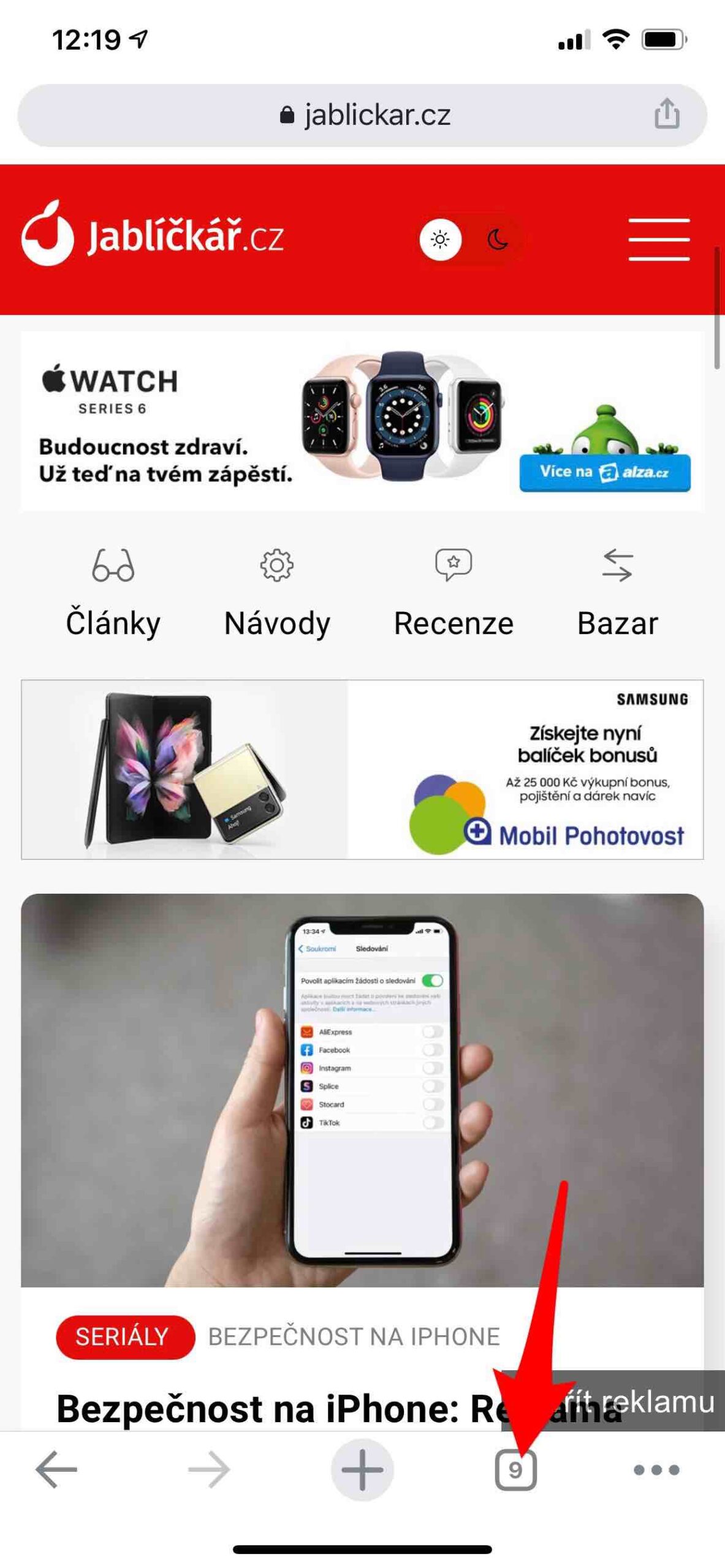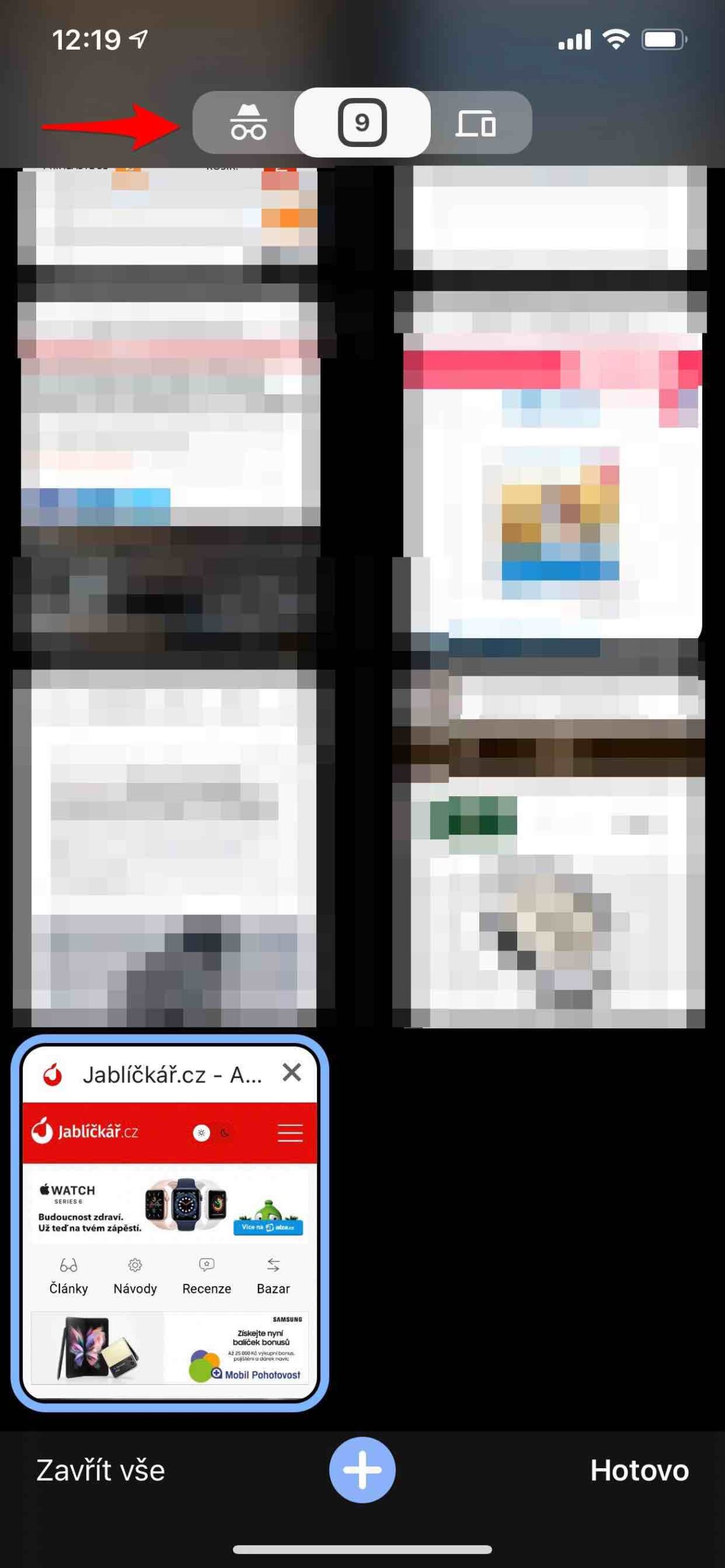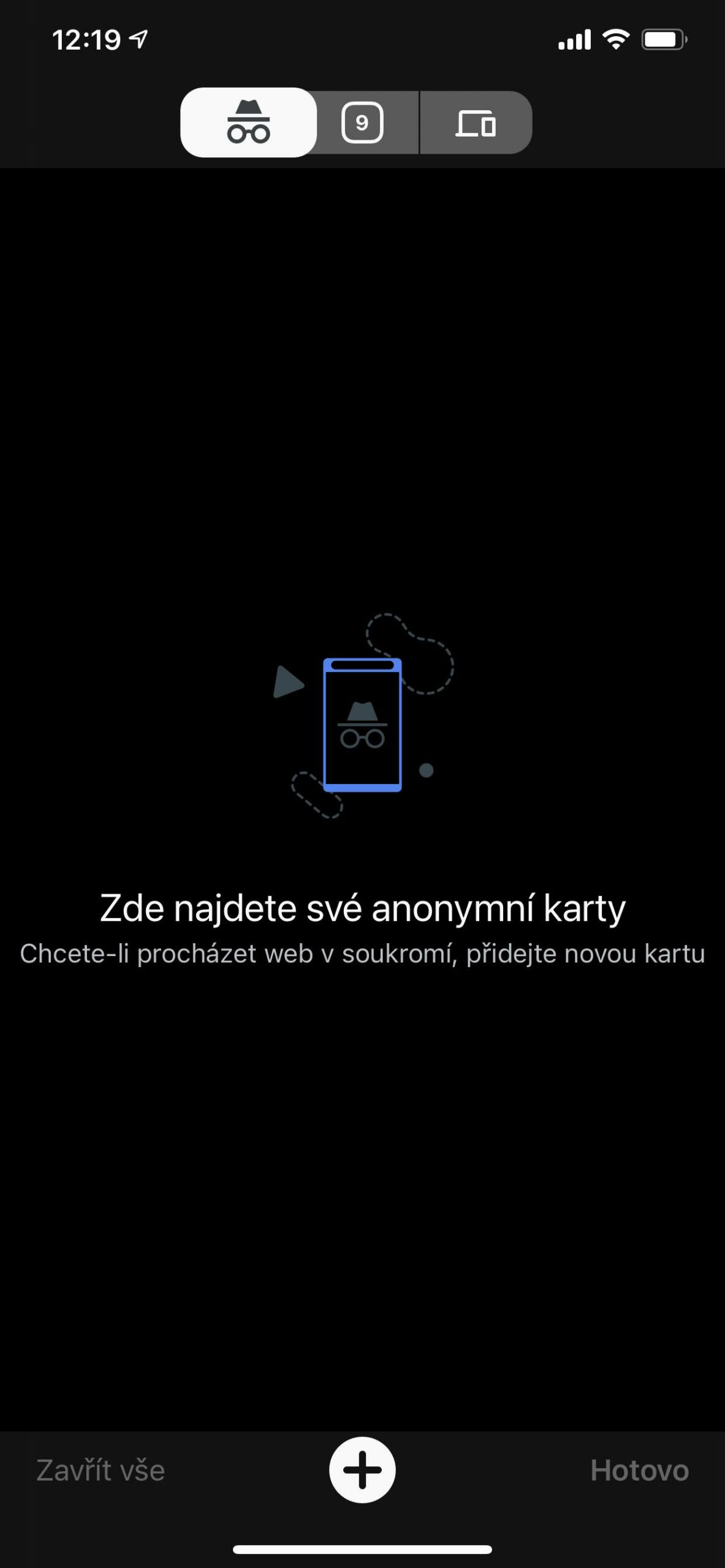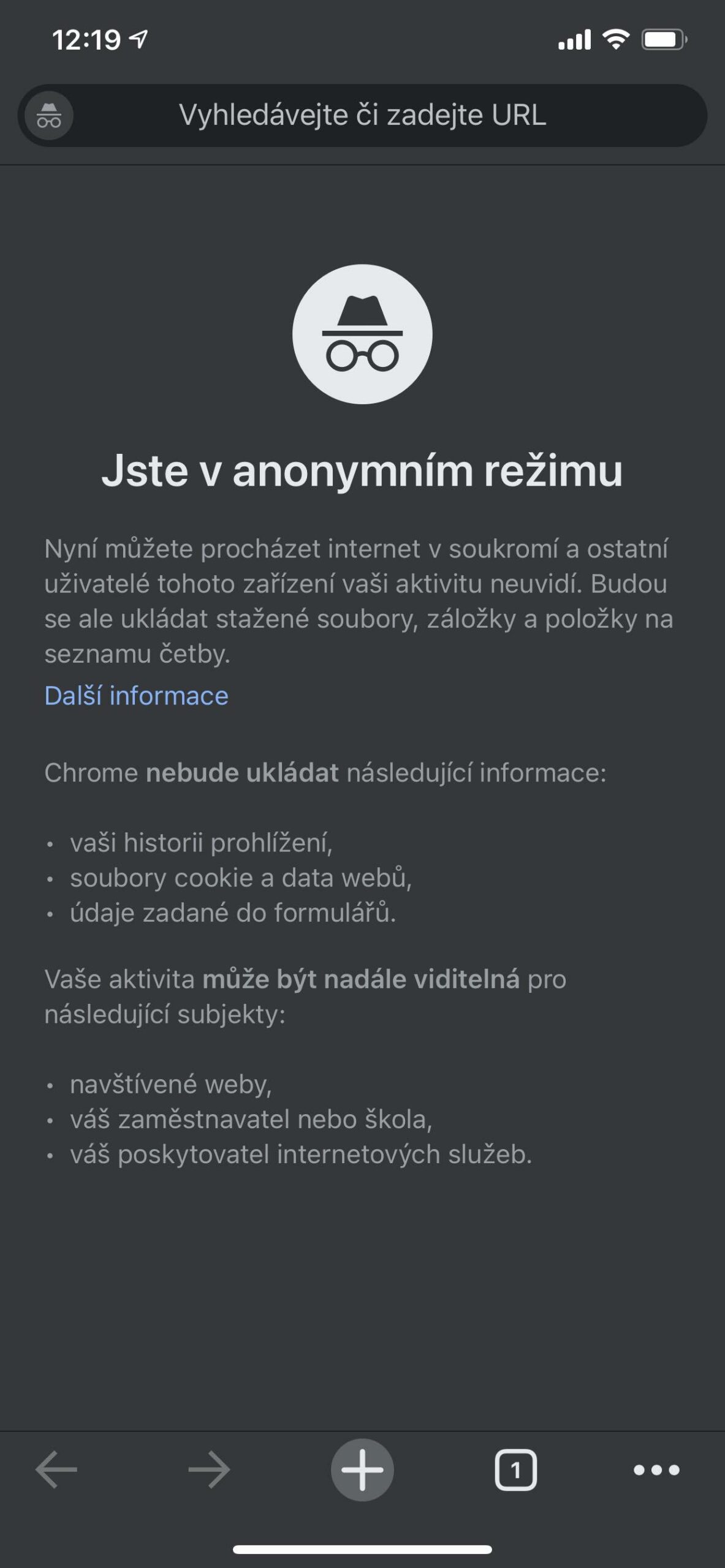iPhone သည် သင့်ဒေတာနှင့် ကိုယ်ရေးကိုယ်တာများကို ကာကွယ်ရန် ဒီဇိုင်းထုတ်ထားသည်။ Built-in လုံခြုံရေးအင်္ဂါရပ်များက သင့် iPhone နှင့် iCloud ဒေတာများကို သင်မှလွဲ၍ မည်သူမဆို ဝင်ရောက်ကြည့်ရှုခြင်းမှ တားဆီးပေးပါသည်။ Built-in ကိုယ်ရေးကိုယ်တာကာကွယ်ရေးသည် သင့်နှင့်ပတ်သက်သည့် အခြားသူများရှိနေသည့် ဒေတာပမာဏကို လျှော့ချပေးသည်။ ထို့ကြောင့် Safari နှင့် အခြားအရာများတွင် အမည်မသိ ဝဘ်ရှာဖွေမှုများ ရှိနေပါသည်။
ဒါပေမယ့် အားသာချက်ကဘာလဲ။ သင့်တွင် ရုပ်ဖျက်မုဒ်ကို ဖွင့်ထားပါက ၎င်းကို တစ်ချက်ကြည့်လိုက်ပါ။ Safari သည် အနက်ရောင်ပြောင်းသွားမည်ဖြစ်ပြီး သင်သွားရောက်ကြည့်ရှုခဲ့သည့် စာမျက်နှာများအားလုံးသည် သင့်မှတ်တမ်းတွင် သို့မဟုတ် အခြားစက်ပစ္စည်းများရှိ အကန့်များစာရင်းတွင် ပေါ်လာမည်မဟုတ်ပါ။ တစ်ချိန်တည်းမှာပင်၊ Anonymous Browsing မုဒ်တွင် အကန့်ကို ပိတ်လိုက်သည်နှင့် Safari သည် သင်သွားရောက်ကြည့်ရှုခဲ့သည့် စာမျက်နှာများကို မေ့သွားမည်ဖြစ်ပြီး ထို့ထက် ဒေတာအားလုံးကို အလိုအလျောက် ဖြည့်ပေးမည်ဖြစ်သည်။
အဲဒါဖြစ်နိုင်တယ်။ မင်းကို စိတ်ဝင်စားတယ်။
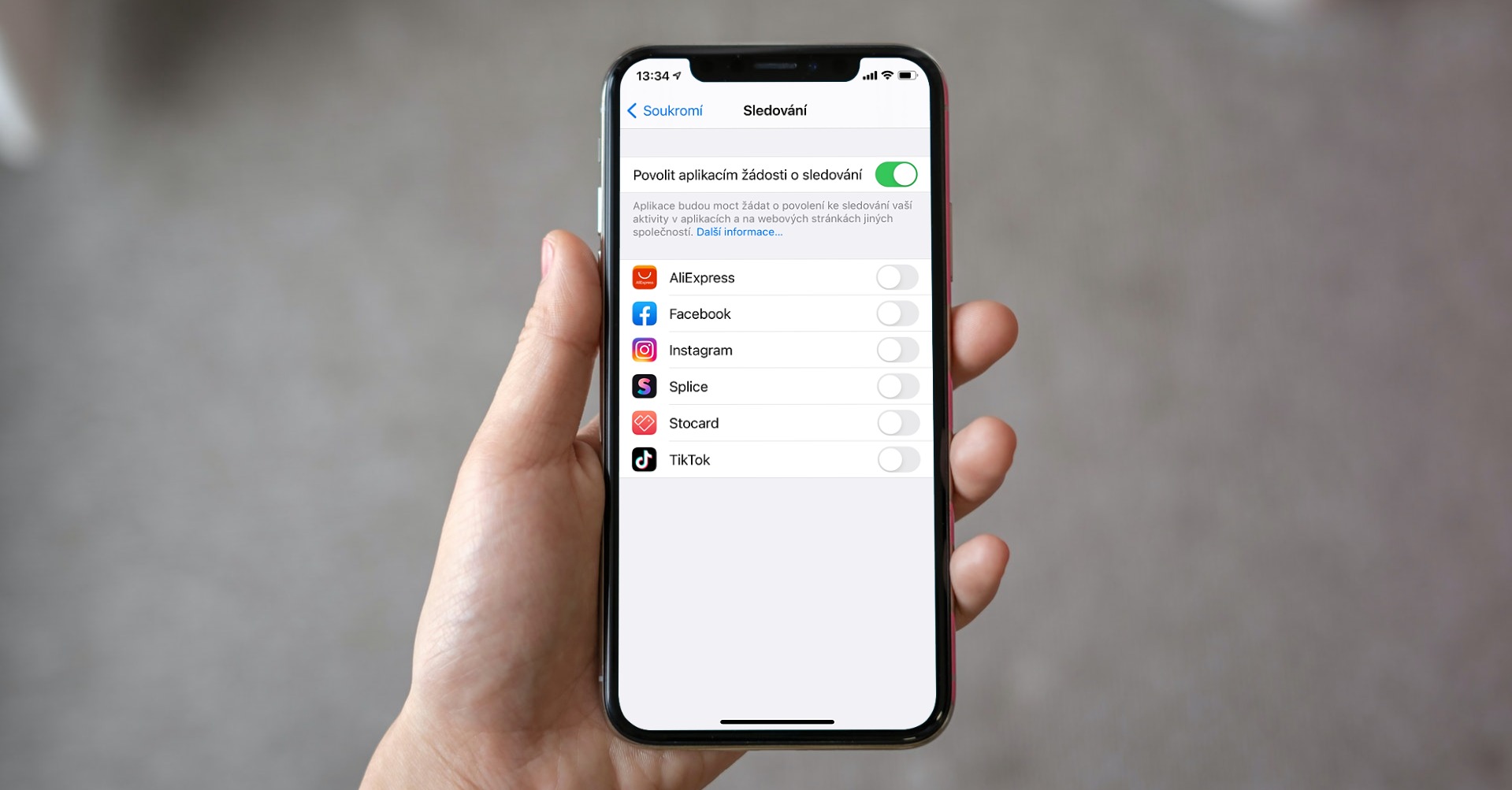
Safari တွင် အမည်မသိ ဝဘ်ကို ရှာဖွေပါ။
Safari တွင် အမည်မသိရှာဖွေခြင်းကို ဖွင့်ရန်၊ သင်သည် အက်ပ်ကို စတင်ရန် လိုအပ်သည်။ သင့်တွင် စာမျက်နှာတစ်ခုကို တင်ထားပါက၊ အောက်ညာဘက်ထောင့်ရှိ စတုရန်းနှစ်ခု၏ အိုင်ကွန်ကို ရွေးပါ။ ဖွင့်ထားသော စာမျက်နှာများ၏ ခြုံငုံသုံးသပ်ချက်ကို သင်တွေ့ရပါမည်။ ဘယ်ဘက်အောက်ခြေတွင် Anonymous menu ရှိသည်။ ၎င်းကိုနှိပ်လိုက်ခြင်းဖြင့် အမည်မသိရှာဖွေမှုဆီသို့ ခေါ်ဆောင်သွားမည်ဖြစ်သည်။ ယခု သင်သည် လိုအပ်သလို စာမျက်နှာများကို ထည့်သွင်းနိုင်သည်၊ သင်သည် အပလီကေးရှင်းရှိ ဝဘ်ကို ပုံမှန်ကြည့်ရှုသည့်အခါကဲ့သို့ပင် ၎င်းတို့ကို ဤနေရာတွင်ပင် ထပ်မံရနိုင်သည်။
အမည်မသိမုဒ်ကို သင်အဆုံးသတ်လိုပါက၊ အောက်ညာဘက်ထောင့်ရှိ လေးထောင့်နှစ်ခု၏ အိုင်ကွန်ကို ထပ်မံနှိပ်ပြီး Anonymous here ကို အမှန်ခြစ်ဖြုတ်ပါ။ ဤအခိုက်အတန့်တွင် သင်သည် အခြေခံအင်တာဖေ့စ်သို့ ပြန်ပြောင်းသွားပါမည်။ သင်အလိုရှိပါက၊ ပုံမှန်မုဒ်တွင် နှစ်စတုရန်းမီနူးကို ကြာကြာနှိပ်ခြင်းဖြင့် အမည်မသိကတ်အသစ်ကိုလည်း ဖန်တီးနိုင်သည်။ ဤကိစ္စတွင်၊ အကန့်များကိုပိတ်ရန် သင့်အားလည်း သတိပေးပါလိမ့်မည်။
အဲဒါဖြစ်နိုင်တယ်။ မင်းကို စိတ်ဝင်စားတယ်။

အခြားဝဘ်ဘရောက်ဆာများ
ရုပ်ဖျက်မုဒ်သည် Safari တစ်ခုတည်းမဟုတ်ပါ။ ၎င်းကို ၎င်းတို့၏ ခေါင်းစဉ်တွင် အကောင်အထည်ဖော်မည်ဆိုပါက အက်ပ်ဆော့ဖ်ဝဲရေးသားသူအပေါ် မူတည်သည်။ ထို့ကြောင့် အခြားဘရောက်ဆာကို အသုံးပြုပါက ၎င်းသည် ဤလုပ်ဆောင်ချက်ကို ပေးစွမ်းနိုင်သည်။ E.g. Google Chrome browser တွင်၊ အမည်မသိကတ်အသစ်တစ်ခုဖန်တီးရန် ညာဘက်အောက်ထောင့်ရှိ အစက်သုံးစက်ကို ရွေးချယ်ရန် လိုအပ်ပါသည်။ သို့သော်၊ သင်သည် ဖွင့်ထားသော စာမျက်နှာအရေအတွက်နှင့်အတူ စတုရန်းပုံသဏ္ဍာန်အိုင်ကွန်မှတစ်ဆင့် အမည်မသိရှာဖွေခြင်းအင်တာဖေ့စ်ကို သင်ဝင်ရောက်ကြည့်ရှုနိုင်သည်၊ ၎င်းတွင် သင်သည် ထိပ်ရှိဦးထုပ်ပါသည့် မျက်မှန်အိုင်ကွန်သို့ ပြောင်းနိုင်သည်။
ခလုတ်သည် Firefox browser ၏ကိစ္စတွင်ဆင်တူသည်၊ ဥပမာ၊ Opera သို့မဟုတ် Microsoft Edge နှင့်အခြားအရာများမှလည်းကမ်းလှမ်းသည်။
 Adam Kos
Adam Kos